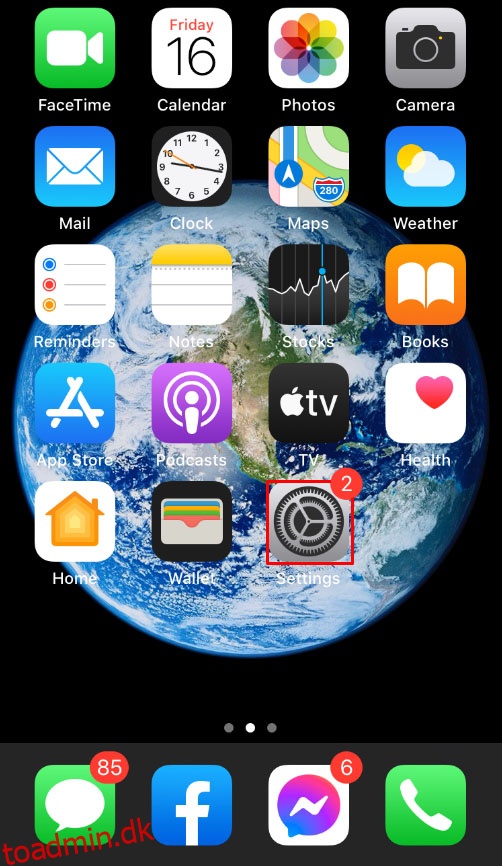Hvis du vil konfigurere dit Wi-Fi eller ændre dine internetindstillinger, skal du have direkte adgang til din router. Men hvad nu hvis du har glemt routerens adgangskode? Ingen bekymringer, alt er ikke tabt.
Denne artikel vil fortælle dig alt om at finde din router-adgangskode, og nogle også generelle tips og tricks til almindeligt brugte routere.
Indholdsfortegnelse
Sådan finder du din routers adgangskode
Hvis du vil have din routers login-adgangskode, hjælper enheder, der forbinder til den, dig ikke. Derfor er det lige meget, om du forsøger at få adgang til den fra en pc eller en telefon. Processen vil være den samme.
- Hvis du har nulstillet din router, skal du bruge standard SSID og adgangskode til at logge på Wi-Fi-netværket. Enten det eller tilslut routeren til din pc via et kabel. Standard-SSID og standard Wi-Fi-adgangskode findes på samme etiket.
Almindelige routermærker og standardadgangskode
Hvis du er låst ude af din router, og der ikke er noget klistermærke med standardadgangskoden, er der en chance for, at internettet kan hjælpe dig. De fleste routere kommer med en standardadgangskode, afhængigt af producenten, og vi har samlet en liste over de mest almindelige, som du kan tjekke ud. Hvis du ikke kan finde din router her, så prøv at google din routers model eller gå til denne hjemmeside.
Sådan finder du routerlogin til en Netgear-router
NetGear bruger et par forskellige login-kombinationer til deres routere. Den fulde liste er tilgængelig hermen vi vil give dig kernen:
Du kan gå til linkfind din nøjagtige model af NetGear-routere, og find standardadgangskoden, der bruges, hvis ingen af vores forslag virker.
Hvis disse ikke virker, skal du kontakte din tjenesteudbyder for at få oplysninger om din router. De giver dig de korrekte loginoplysninger eller giver dig en ny. Hvis du har købt routeren separat, kan du prøve at ringe til producenten.
Sådan finder du routerlogin til en Linksys-router
Du kan finde den fulde liste over login-kombinationer til Linksys-routere her eller brug denne oversigt:
Hvis listen i linket ikke virkede, skal du kontakte din internetudbyder. De vil give dig en loginkombination eller en ny router. Alternativt kan du kontakte Linksys.
Sådan finder du routerlogin til Uverse
AT&T angiver ikke offentligt nogen standard logins til sine U-vers routere.
Ellers bliver du nødt til at få AT&T-support for at løse dit problem for dig. De vil enten give dig den korrekte adgangskode eller give dig en ny router.
Sådan finder du routerlogin til Xfinity
Følg disse trin for at logge på din Xfinity-router:
Sådan finder du routerens IP og adgangskode fra en iPhone eller iPad
Følg disse trin for at finde din routers IP-adresse på din iPhone:
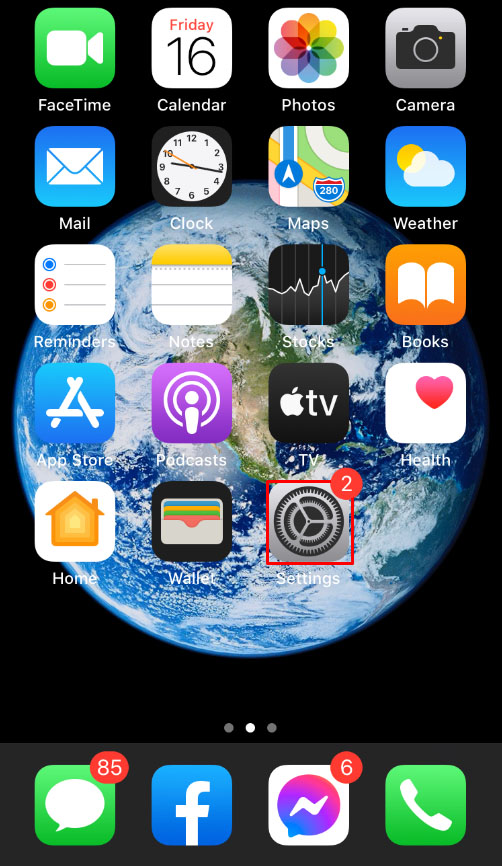
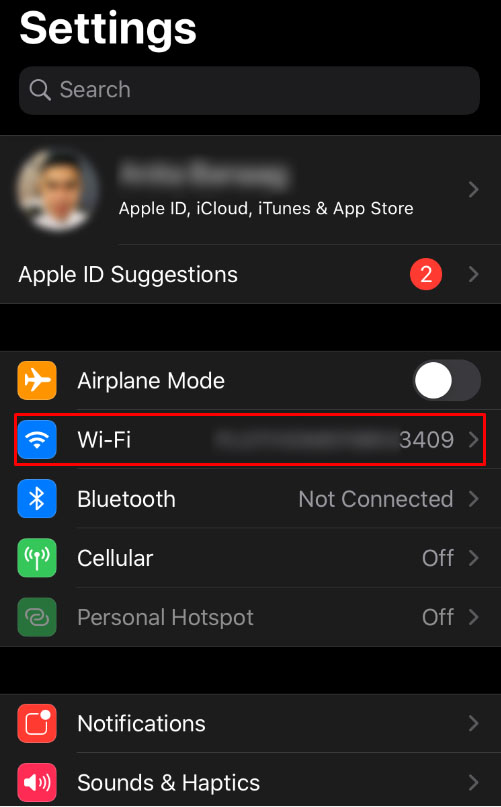
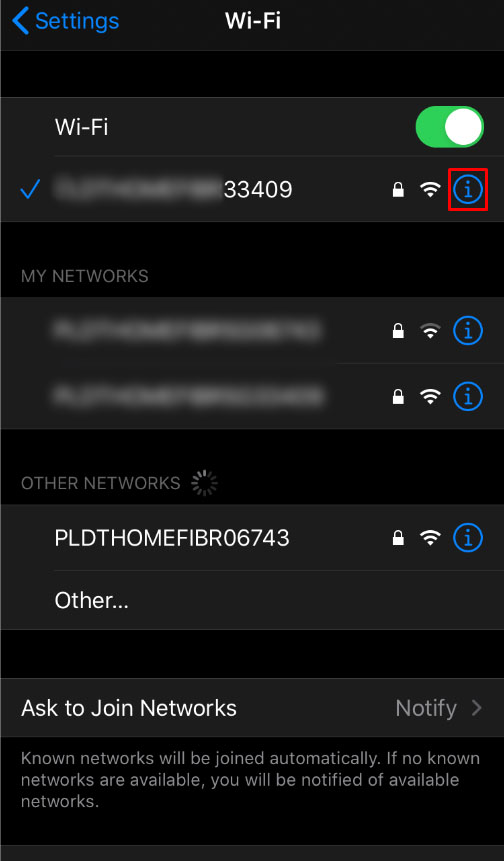
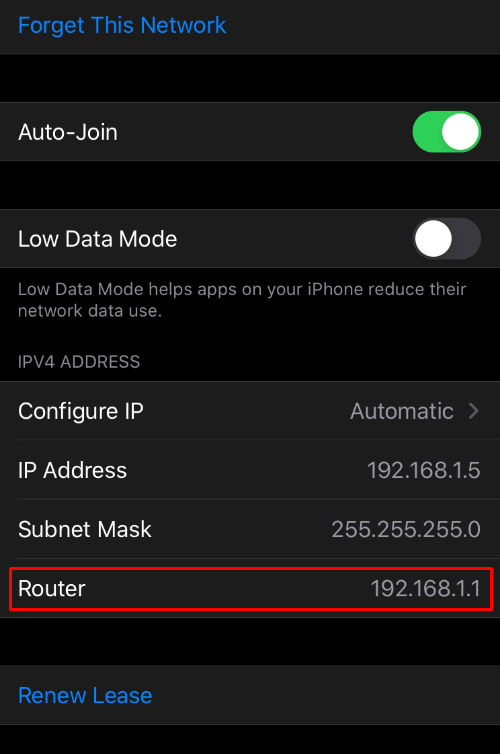
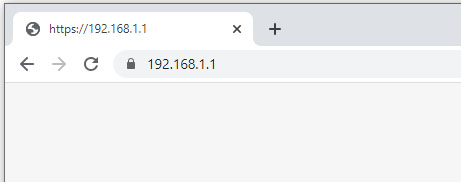
Hvis du ikke kender din routers login-adgangskode, skal du følge trinene nævnt i starten af artiklen.
Sådan finder du routerens IP og adgangskode fra en Windows-pc
Følg disse trin for at finde din routers IP fra en Windows-pc:


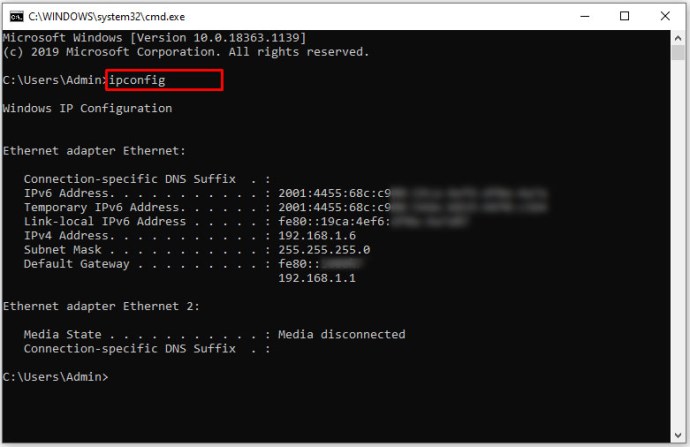
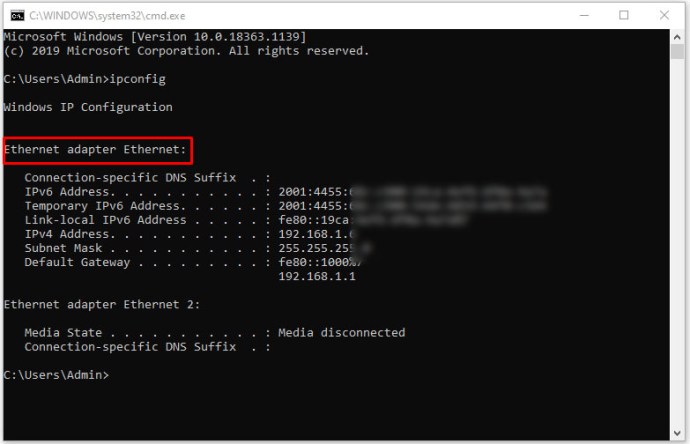
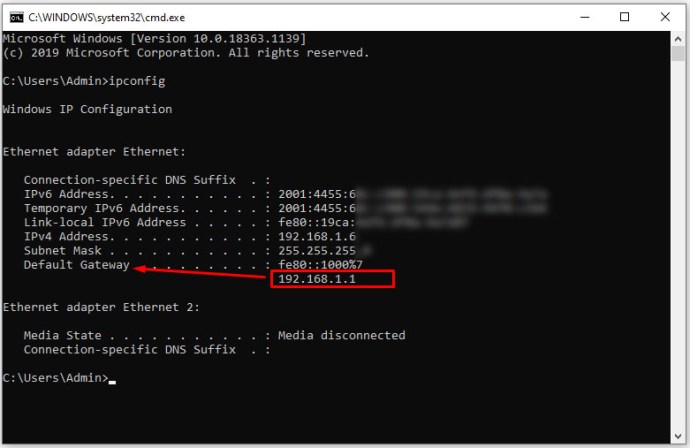
Denne metode vil kun give dig IP-adressen på routeren. Du kan tilslutte den adresse i en browser for at logge ind på routeren og ændre dens indstillinger. Hvis du ikke har brugernavn/adgangskode-kombinationen, skal du kontakte din internetudbyder eller se efter standarden, der er nævnt før.
Sådan finder du routerens IP og adgangskode fra en Mac
Hvis du bruger en Mac, skal du følge disse trin:
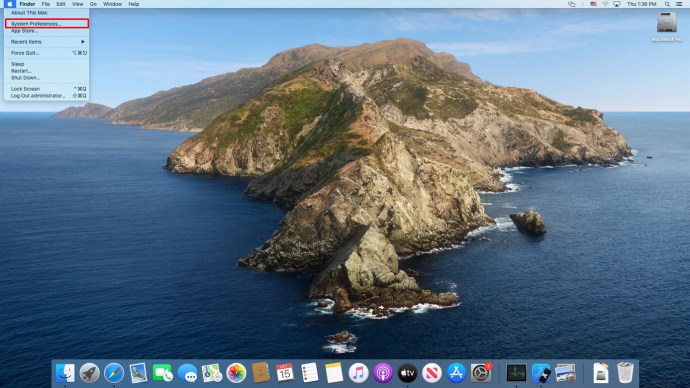
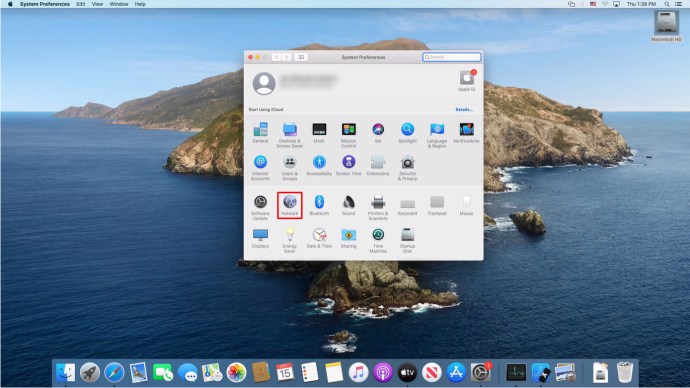
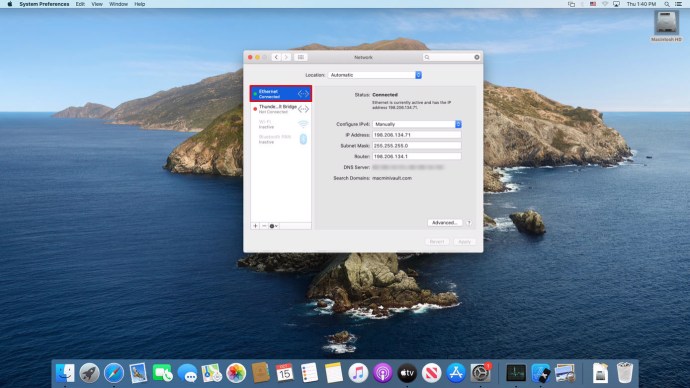
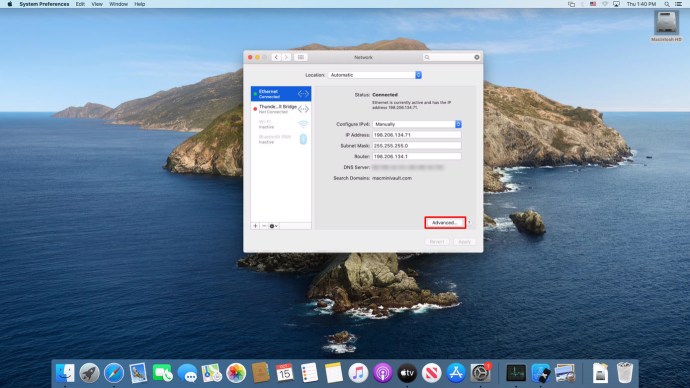
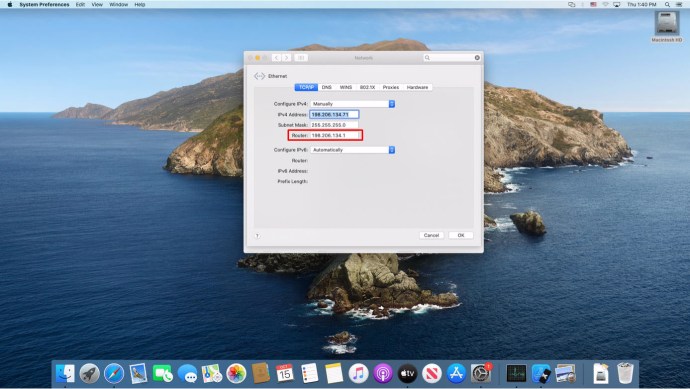
Hvis du ikke kender din routers login-oplysninger, skal du kontakte din internetudbyder. At få din IP-adresse kan kun få dig så langt.
Sådan finder du routerens adgangskode fra en Android-enhed
Det enkle svar er, at det kan du ikke. Android kan som standard ikke hjælpe dig med at få din routers adgangskodeoplysninger.
Du kan finde din routers IP-adresse ved at følge disse trin:
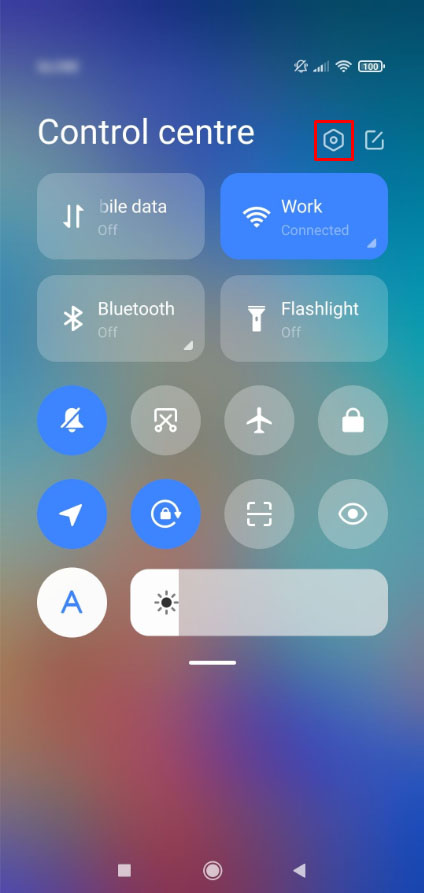
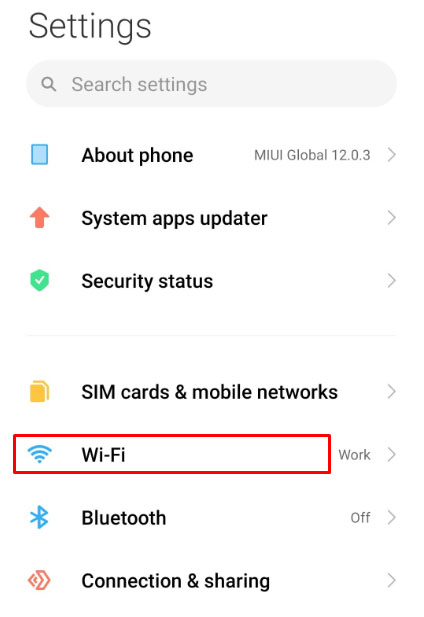
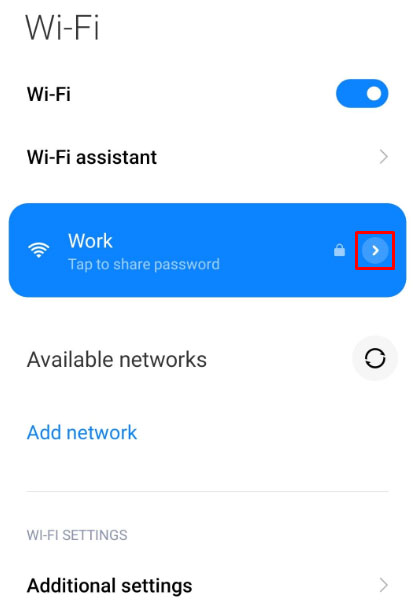
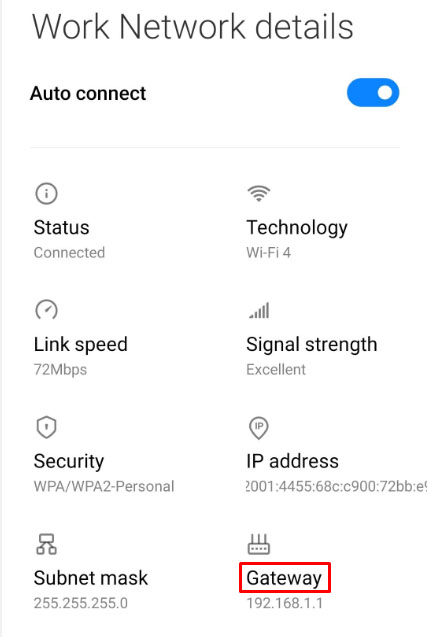
Hvis du vil dele en Wi-Fi-adgangskode fra din Android, kan du gå til Wi-Fi og derefter trykke på det netværk, du vil dele. En QR-kode vil poppe op på din skærm. Scanning af denne kode med en anden enhed vil give den Wi-Fi-adgangskoden.
Omdirigeret til succes
Hvis du har fulgt denne guide, er det forhåbentlig lykkedes dig at få din routers adgangskode. Det kan være en vanskelig opgave, og nogle gange er den eneste mulighed at udskifte routeren helt. Det er nyttigt at holde styr på din routers loginoplysninger.
Virkede nogle af standardadgangskoderne for dig? Har du kontaktet din internetudbyder? Fortæl os det i kommentarfeltet nedenfor.